Bár az üzenetküldő alkalmazások könnyen használhatók, és számos hasznos funkciót kínálnak, nincsenek olyan jól védettek, mint azt szeretné. Ha például meg akarja nyitni a Viber-t, csak a mobileszközön lévő ikonra kell kattintania. Ez akkor jó, ha csak egy személy használja a telefont, de problémák léphetnek fel, ha valaki más megsérti a magánéletét.

Ha nem szeretné, hogy bárki lássa üzeneteit a Viberen, a csevegés elrejtése jó megoldás. De mi történik, ha elrejti az üzeneteket vagy a chateket, és elfelejti, vagy nem tudja, hogyan találja meg őket?
Olvasson tovább, hogy megtudja, hogyan tekintheti meg a rejtett csevegéseket a Viberben, hogyan rejtheti el vagy jelenítheti meg az üzeneteket stb.
Hogyan találhatok rejtett csevegéseket a Viberben?
A csevegés és az üzenetek elrejtése a Viberen szükséges ahhoz, hogy megvédje személyes adatait másoktól. Amikor elrejt egy üzenetet vagy csevegést, a másik személy nem találja azt a csevegési naplójában. A rejtett beszélgetések csak a rejtett csevegésben részt vevő személy nevének begépelésével vagy PIN kód megadásával láthatók.
Rejtett beszélgetések keresése névvel
Ha konkrét csevegést szeretne találni valakivel, a következőket kell tennie:
hogyan lehet megváltoztatni a tulajdonságokat sims 4
- Nyissa meg a Viber-t mobiltelefonján.

- Navigáljon a képernyő jobb sarkában található keresés ikonra, és koppintson rá.

- A keresősávba írja be a személy nevét.
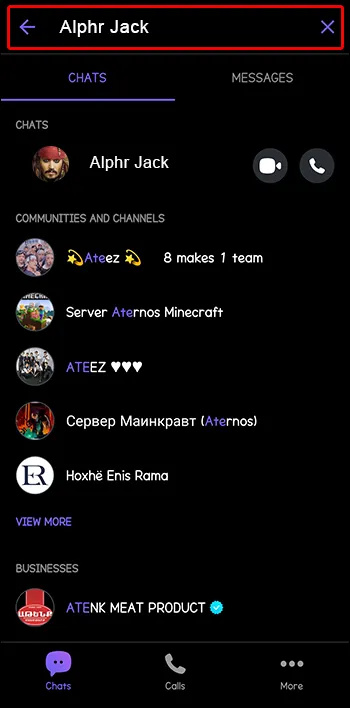
- Kattintson a személyre.

- Írja be a PIN-kódot.
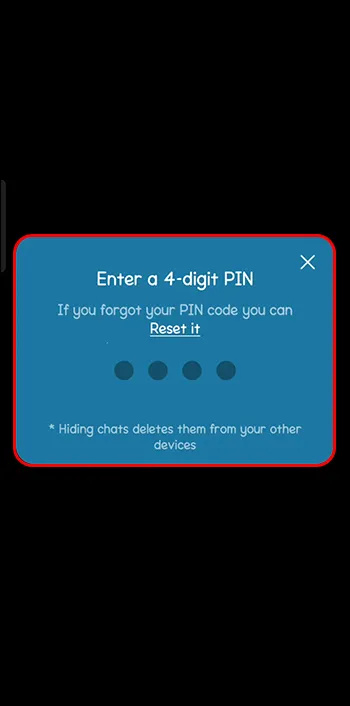
- Tekintse meg a rejtett üzeneteket.
Rejtett beszélgetések keresése PIN-kóddal
Amikor elrejti az üzeneteket a Viberen, PIN-kódokat kell használnia. A kódok névjegyenként eltérőek lehetnek az egyszerűbb navigáció érdekében, vagy használhatja ugyanazt a kódot az összes beszélgetéshez. A kód négy számjegyből áll, amelyeket meg kell adnia az üzenetek megtekintéséhez.
Így találhatja meg a rejtett csevegéseket PIN-kóddal:
- Nyissa meg a Viber-t mobileszközén.

- Navigáljon a keresés gombra, és érintse meg.

- A keresősávba írja be a PIN-kódot.
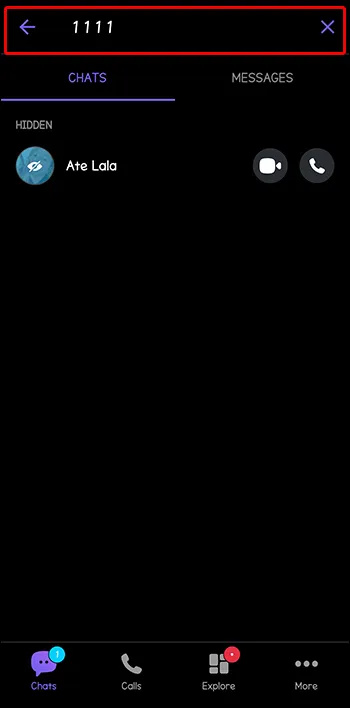
- Kattintson a megnyitni kívánt üzenetre.
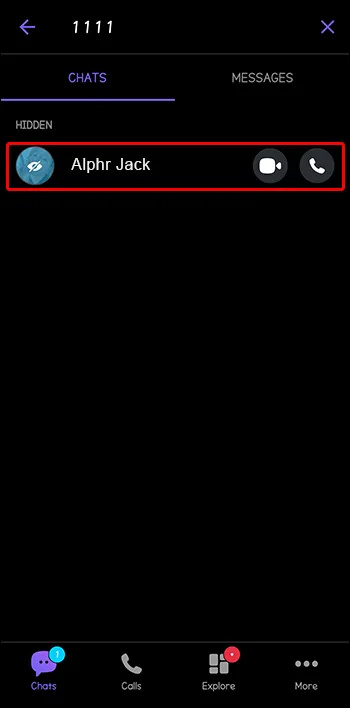
A 3. lépés után látni fogja az összes rejtett üzenetet és beszélgetést, amelyet a megadott PIN-kóddal elrejtett. Innen kiválaszthatja, hogy melyiket szeretné megnyitni, látni, csevegni vagy törölni.
A PIN-kód visszaállítása
Túl sok különböző kód beállítása az üzenetekhez és névjegyekhez a Viberben zavaró lehet. Ha nem fér hozzájuk gyakran, vagy nem írja le valahova a kódokat, könnyen elfelejtheti őket. Ha azonban elfelejtette a kódokat, visszaállíthatja azokat. Ez azonban automatikusan törli a rejtett beszélgetéseket és az összes fotót vagy videót, amelyet az említett csevegésben játszott.
Így állíthatja vissza PIN-kódját:
- Nyissa meg a Vibert.

- Lépjen a „Beállítások” lehetőségre.

- Kattintson az „Adatvédelem” elemre.
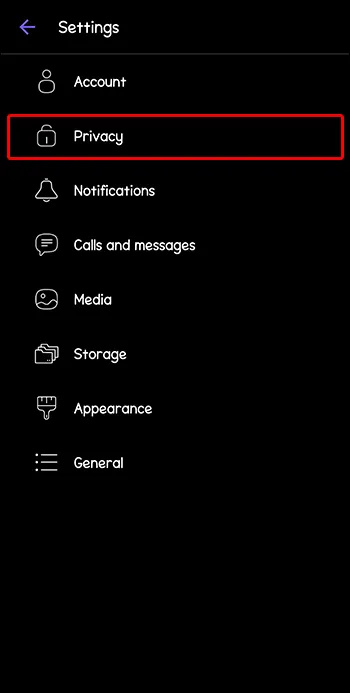
- Nyissa meg a „Rejtett csevegés” lehetőséget.
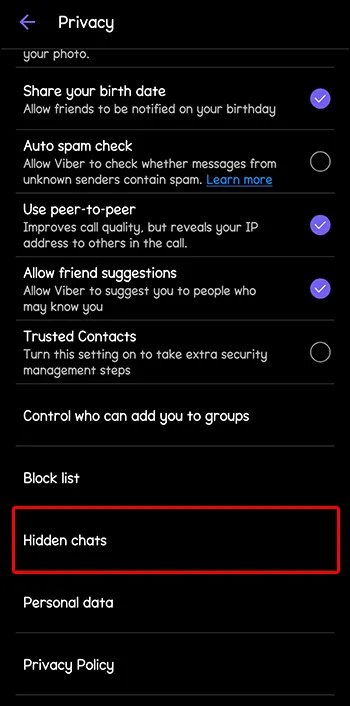
- Koppintson a „PIN visszaállítása” elemre.
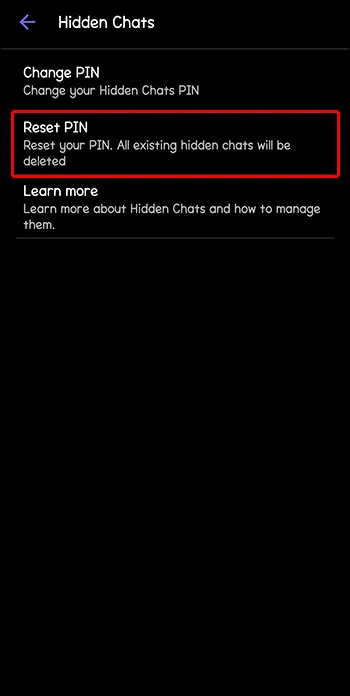
Hogyan tekinthet meg rejtett csevegéseket biztonsági mentési fájlokkal
A PIN-kód elfelejtésének nem kell nagy gondot okoznia, ha valamikor biztonsági másolatot készített az üzeneteiről a Viberen. A biztonsági mentés segítségével visszaállíthatja a rejtett fájlokat egy másik eszközön, ha rendelkezik a szükséges információkkal a Viber-fiókjukról.
Így érheti el a chateket ezzel a módszerrel:
hogyan kell zenét játszani mikrofon-viszályon keresztül
- Nyissa meg a Viber-t mobileszközén.

- Kattintson három vízszintes pontra.
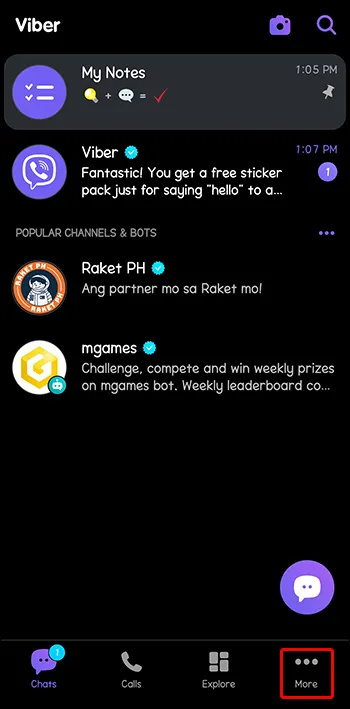
- Menj a beállításokhoz.'

- Nyissa meg a „Fiók” elemet.
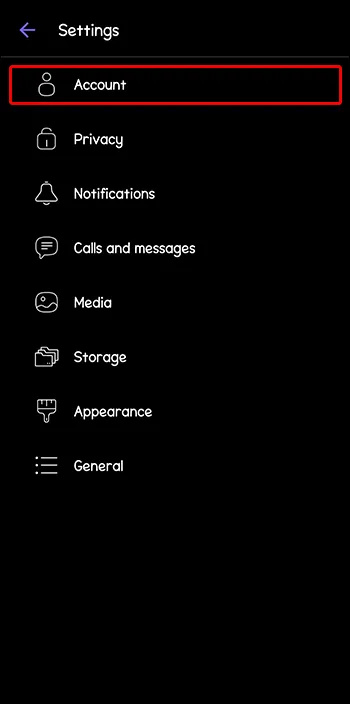
- Kattintson a „Viber Backup” opcióra.
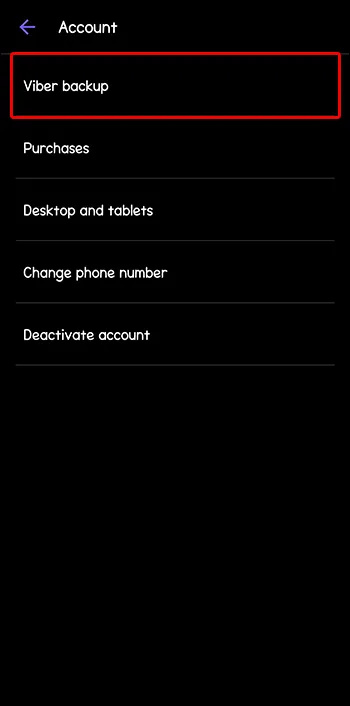
- Érintse meg a „Visszaállítás” gombot.
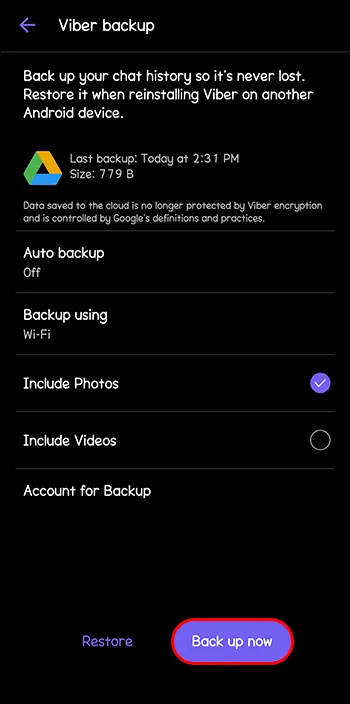
- Kattintson a „Visszaállítás most” gombra a megerősítéshez.
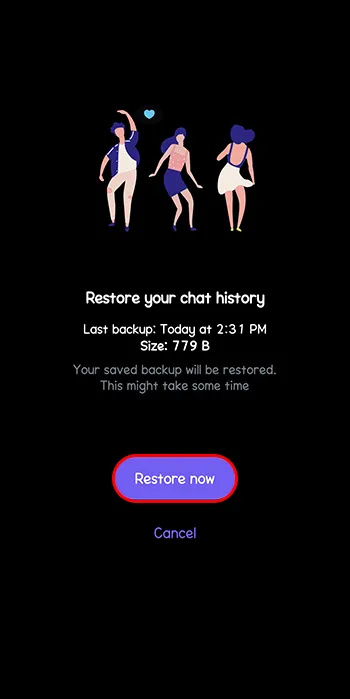
Csevegések elrejtése a Viberben
A Viber elrejtő csevegési funkciója akkor hasznos, ha a csevegési napló túlterhelt, és nem szeretné törölni a ritkán megnyitott beszélgetéseket. Az üzenetek elrejtésének másik oka az, hogy megvédje üzeneteit másoktól.
Ez a folyamat némileg eltér Android és iOS eszközök esetén. A következőképpen rejtheti el csevegéseit és üzeneteit Androidon:
- Nyissa meg a Vibert.

- Navigáljon a csevegéseihez.
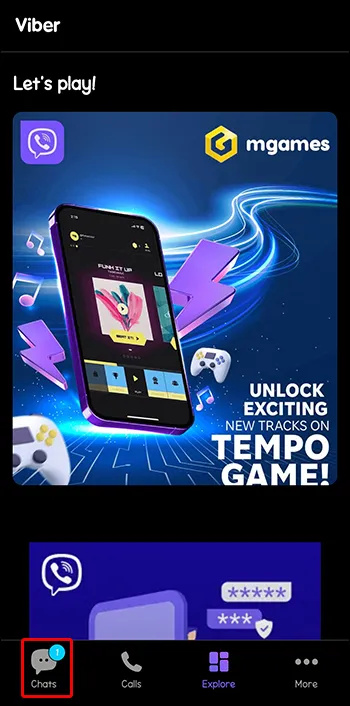
- Koppintson az elrejteni kívánt csevegésre.
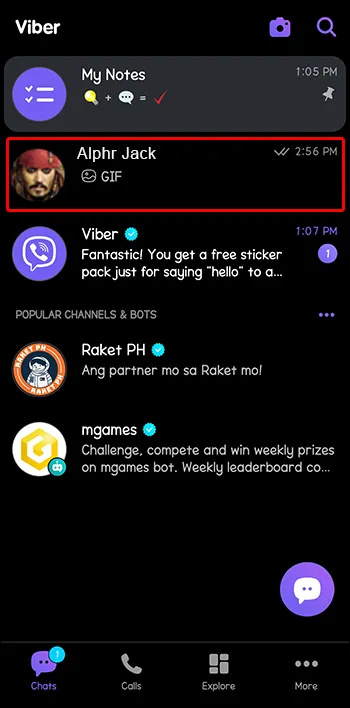
- Tartsa meg a beszélgetést, és válassza a „Csevegés elrejtése” lehetőséget.
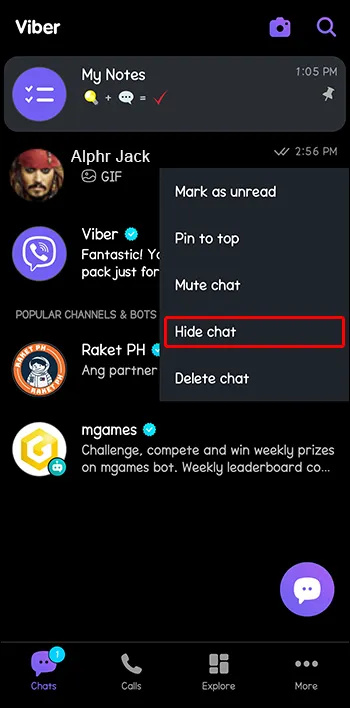
- Írja be a négy számjegyű PIN-kódot.
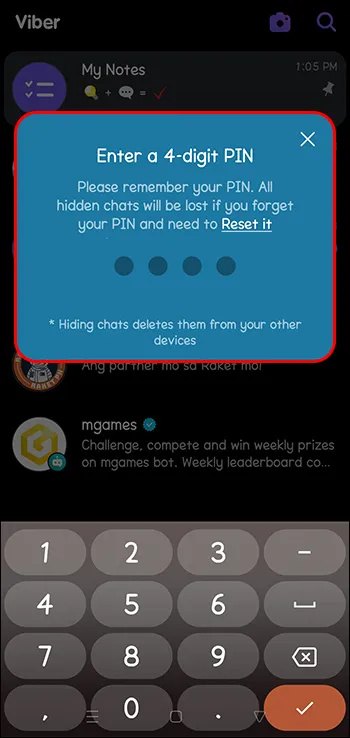
Egyes műveletek korlátozva lesznek, ha elrejti üzeneteit. Ezeket az üzeneteket nem fogja látni a csevegési részben. Egyáltalán nem láthatja a rejtett üzeneteket, ha az asztali Viber alkalmazást használja a számítógépén. Továbbá, ha valaki a rejtett beszélgetésből videót vagy fényképet küld, az nem lesz letöltve, mint a szokásos csevegéseknél.
hogyan lehet tesztelni, ha a gpu nem működik
A csevegések felfedése a Viberben
Ha véletlenül rossz beszélgetést rejtett el, vagy egyszerűen csak egy adott csevegést szeretne elrejteni, az alábbi lépések végrehajtásával felfedheti azt:
- Nyissa meg a Vibert mobileszközén (ez a folyamat nem működik asztali számítógépen).

- Navigáljon a kívánt rejtett beszélgetéshez.

- További lehetőségekért kattintson a három vízszintes pontra (az iOS-felhasználóknak a kapcsolattartó nevére kell kattintaniuk).
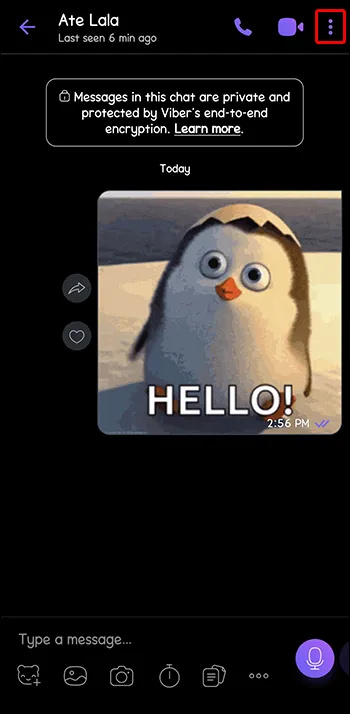
- Koppintson a „Csevegés elrejtése” opcióra, és írja be a PIN-kódot.
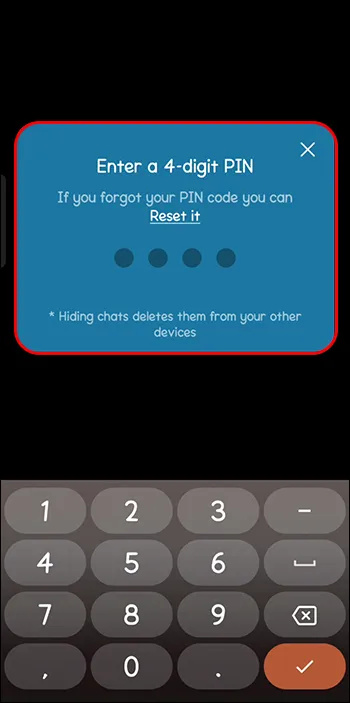
GYIK
Kapok értesítést a Viber rejtett beszélgetéseiről?
Igen, igen. Ha valaki üzenetet küld Önnek a rejtett beszélgetésből, normál értesítést fog kapni az eszközén, kivéve, hogy az üzenet tartalma nem lesz látható. Az üzenet megtekintéséhez lépjen a rejtett csevegés szakaszba, és keresse meg az értesítési jellel ellátott csevegést. A PIN-kódot is meg kell adnia, amikor meg akarja nyitni a kívánt titkos beszélgetést.
Mi az eltűnő chat funkció a Viberen, és hogyan kell használni?
Az eltűnő csevegési funkciót még 2021-ben vezették be a Viberbe az extra védelem érdekében. Mivel nyomon követheti az üzeneteket és a beszélgetéseket a megfigyelő alkalmazásokkal, szükségessé vált egy eltűnt chat funkció. Ha bekapcsolja ezt a funkciót, az Ön által küldött üzenetek meghatározott idő után eltűnnek. Ehhez beállíthat egy időzítőt. Az üzenetek mindkét fél számára eltűnnek, és ha megpróbál képernyőképet készíteni a beszélgetésről, a másik személy értesítést kap.
Üzenetek elrejtése a biztonság érdekében
A rejtett beszélgetési lehetőség biztonságban érzi magát, amikor privát csevegést folytat egy másik felhasználóval. Megakadályozza azt is, hogy mások leskeljék a telefonját. Számos módja van a rejtett üzenetek megtekintéséhez, így soha többé nem kell veszélyeztetnie a magánéletét.
Gyakran elrejti üzeneteit a Viberen? Ha igen, milyenek a tapasztalatai? Tudassa velünk az alábbi megjegyzések részben.









